| Desde el Campus Virtual podrá acceder al Gestor documental de unidades, para ello haga clic en el ícono de Menú, luego haga clic en la pestaña Documentos y presione Facultades y otras unidades.
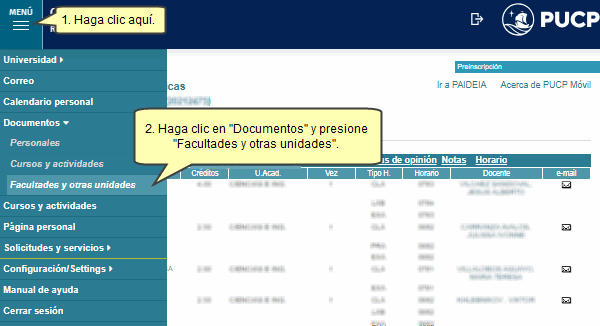
A continuación seleccione la opción DARI-Convenios Internacionales.
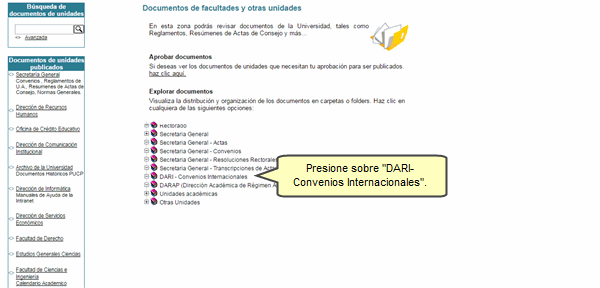
Nota: También tiene la posibilidad de acceder al Gestor documental de Convenios Internacionales pasando el cursor por la pestaña Documentos y luego seleccionando la opción Documentos de facultades y otras unidades. |
Panel de inicio del sitio
A continuación se visualizará el Panel de inicio del sitio Convenios Internacionales, donde se muestra la sección Perfil del sitio y la sección Búsqueda en el sitio, en esta última podrá realizar la búsqueda de convenios internacionales ingresando el título, descripción o parte del contenido del documento.
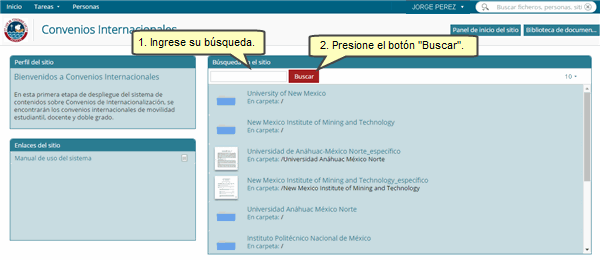
Nota: Coloque la frase que desea buscar entre comillas (“”) cuando desee realizar la búsqueda por la frase completa y no palabra por palabra.
En caso desee que los resultados de su búsqueda contengan una palabra o frase en particular, coloque un asterisco (*) donde desee completar la frase. De esta manera el buscador sustituirá el asterisco por cualquier letra o palabra. |
Asimismo, en la parte inferior izquierda puede ingresar al enlace de Manual de uso del sistema que se muestra en la sección Enlaces de sitio.
Para visualizar las carpetas y documentos presione Biblioteca de documentos.
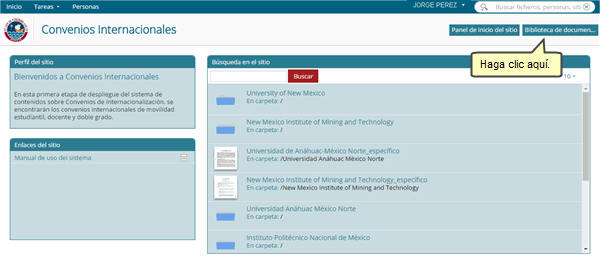
Biblioteca de documentos
La Biblioteca de documentos está organizada en carpetas y documentos. Las carpetas representan las Instituciones con las que la Universidad tiene convenios internacionales. Las carpetas contienen documentos que son los convenios internacionales.
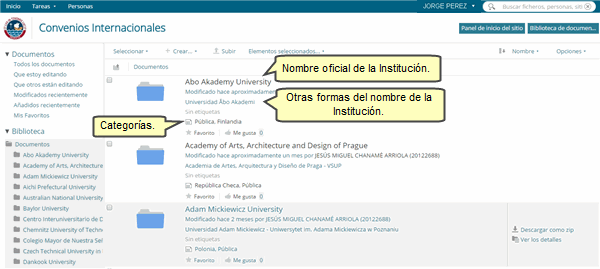
En cada carpeta se visualizará en primer lugar el nombre oficial de la Institución, seguidamente encontrará otras formas del nombre de la Institución y por último, las categorías asociadas.
Documento del Convenio internacional
Haciendo clic en el nombre oficial de la Institución podrá acceder al documento del convenio que tiene la Universidad con la Institución seleccionada.
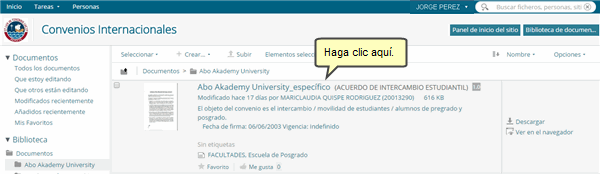
Nota: Debajo del nombre del documento se presenta el ícono , al hacer clic sobre este se agrega el documento en la opción Mis favoritos de la sección Mis documentos del Panel de Inicio del sitio Convenios Internacionales. También podrá hacer clic en el ícono , al hacer clic sobre este se agrega el documento en la opción Mis favoritos de la sección Mis documentos del Panel de Inicio del sitio Convenios Internacionales. También podrá hacer clic en el ícono si el documento ha sido de su agrado si el documento ha sido de su agrado |
A continuación, visualizará una vista preliminar del convenio y a su lado derecho un panel con las siguientes opciones:
- Acciones sobre el documento: Descargar y Ver en el navegador.
- Etiquetas: son asignadas por el administrador para una rápida búsqueda de documentos.
- Compartir: podrá copiar el enlace que aparece para compartir el documento en un nuevo navegador.
- Propiedades: visualizará los datos específicos del documento como nombre, título, descripción, tamaño, fecha de creación, fecha de modificación, las categorías asociadas y las fechas de vigencia del convenio.
- Histórico de versiones: en esta opción podrá revisar todas las versiones del documento.
En caso el documento presente comentarios, estos se podrán visualizar en la parte inferior del convenio.
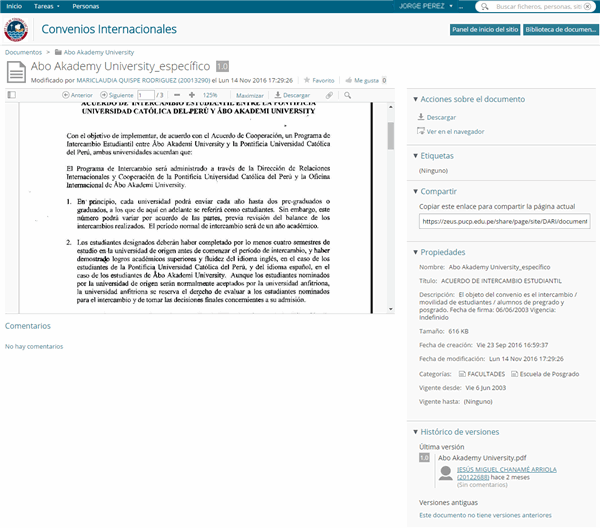
Adicionalmente, podrá buscar palabras específicas dentro del documento del convenio. Para ello haga clic en el ícono que aparece al lado superior e ingrese la palabra en el recuadro. que aparece al lado superior e ingrese la palabra en el recuadro.
Búsqueda avanzada
En la parte superior derecha al lado del nombre de usuario, se muestra una casilla de búsqueda, en ella podrá escribir por lo menos dos letras e inmediatamente se mostrará una lista de nombres autocompletados de documentos, personas o sitios.
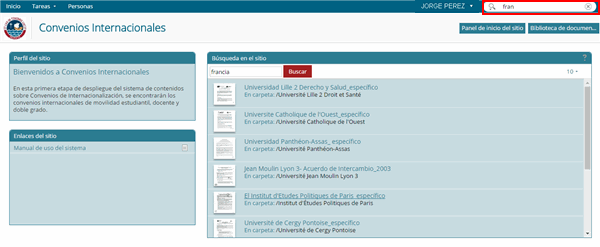
Luego se mostrará el resultado de la búsqueda.
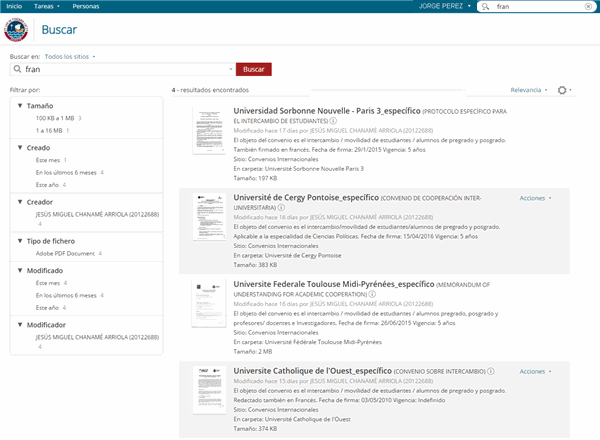
Para realizar una búsqueda avanzada en todos los documentos y carpetas deberá hacer clic sobre el ícono ubicado en la parte superior derecha. ubicado en la parte superior derecha.
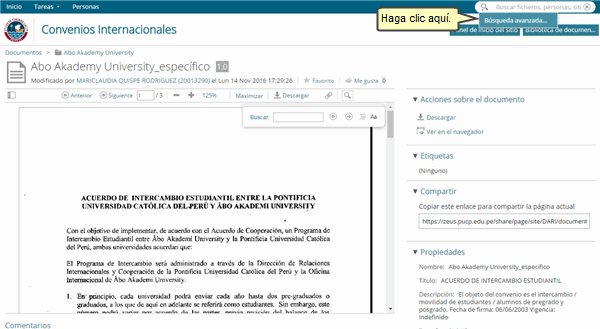
De esta manera, visualizará un formulario con criterios de búsqueda para los convenios.
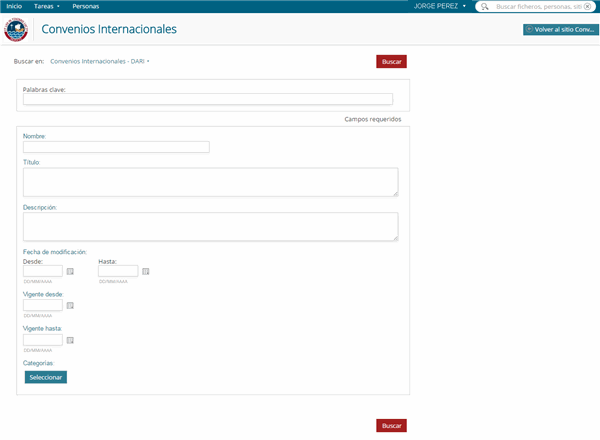
Nota: Coloque la frase que desea buscar entre comillas (“”) cuando desee realizar la búsqueda por la frase completa y no palabra por palabra.
En caso desee que los resultados de su búsqueda contengan una palabra o frase en particular, coloque un asterisco (*) donde desee completar la frase. De esta manera el buscador sustituirá el asterisco por cualquier letra o palabra. |
Búsqueda por fecha de vigencia
Para realizar la búsqueda por las fechas de vigencia debe ingresar una fecha determinada en los campos de Vigente desde / Vigente hasta con lo cual aparecerán los convenios en el rango de fechas señaladas o hacer clic en el ícono  para selecionar la fecha en el calendario. para selecionar la fecha en el calendario.
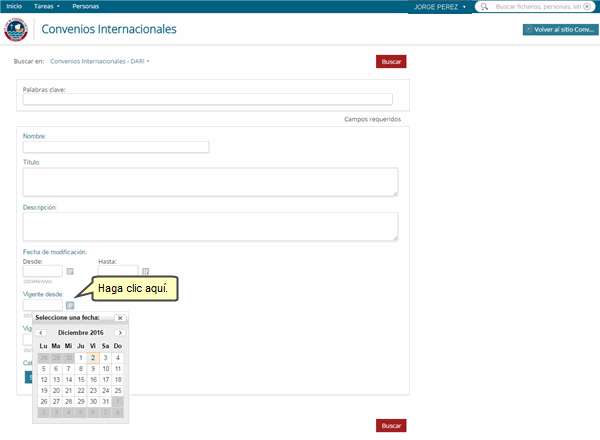
Si desea obtener los convenios vigentes hasta una fecha indicada, deje vacío el campo Vigente desde e ingrese la fecha solamente en el campo Vigente hasta.
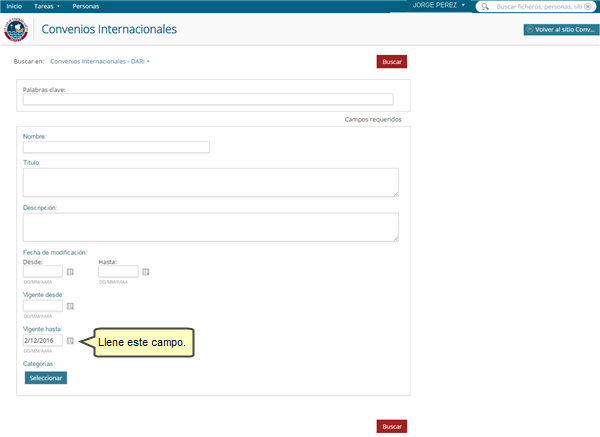
Si desea obtener los convenios vigentes a partir de una fecha indicada, deje vacío el campo Vigente hasta e ingrese la fecha indicada en el campo Vigente desde.
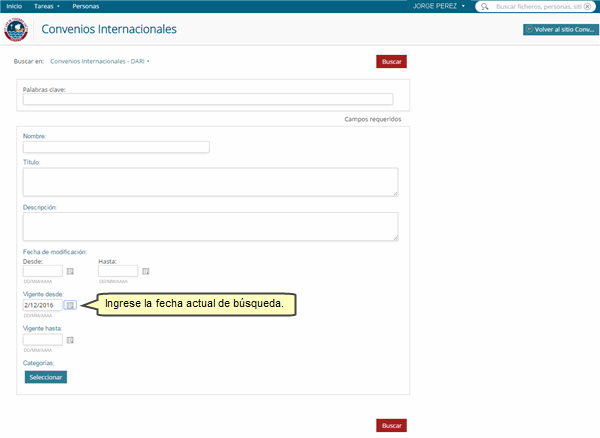
Búsqueda por categoría
Para realizar búsquedas del convenio por categoría haga clic en el lado inferior de la ficha.

A continuación se mostrará una ventana con las categorías. Navegue por las categorías hasta ubicar la categoría deseada. Por ejemplo: Presionando sobre el nombre de la categoría DARI-Convenios Internacionales, luego presionando sobre el nombre de la categoría Programas se muestran las categorías Erasmus y Smile.
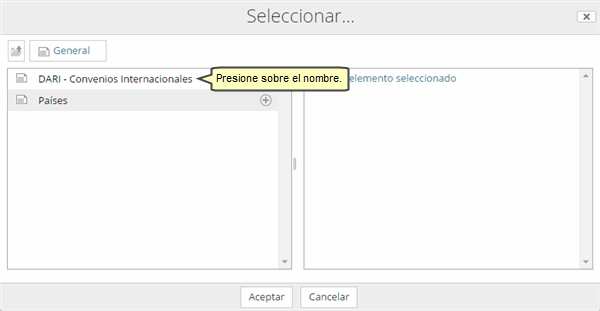
Luego haga clic sobre el ícono  que aparece al lado de cada nombre para agregar la categoría en el panel derecho de la pantalla. Presione Aceptar para visualizar los resultados de la búsqueda. que aparece al lado de cada nombre para agregar la categoría en el panel derecho de la pantalla. Presione Aceptar para visualizar los resultados de la búsqueda.
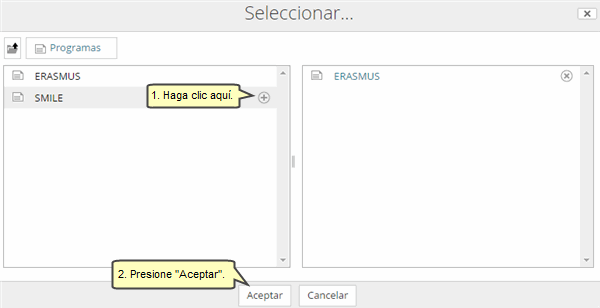
En la pantalla del formulario, presione Buscar.
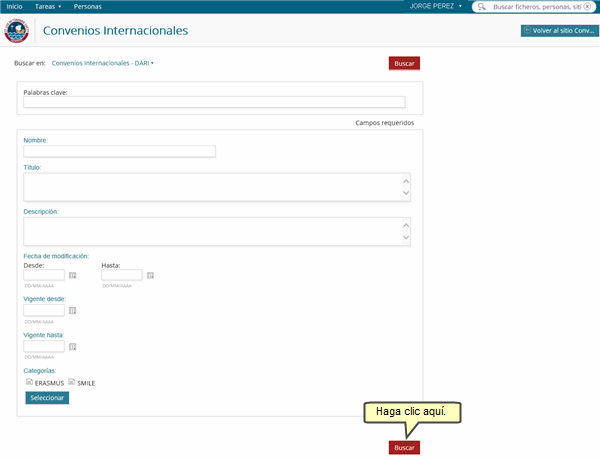
Enseguida obtendrá todos los convenios relacionados con la búsqueda, así como el número total de resultados encontrados que se especifican en la parte superior.
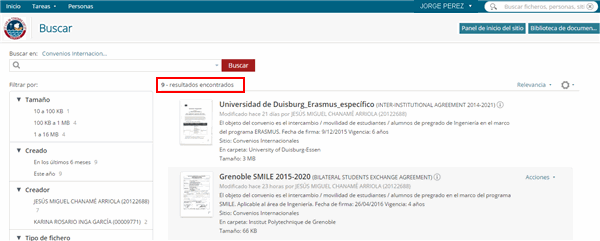
Asimismo en la Biblioteca de documentos también puede visualizar la opción Categorías al lado izquierdo de la pantalla. Mediante esta opción podrá distinguir los convenios asociados a una categoría específica. Por ejemplo: Si presiona sobre el nombre de la categoría DARI-Convenios Internacionales, luego selecciona la categoría Programas, y finalmente elige la categoría Erasmus se mostrarán los convenios relacionados a esta.
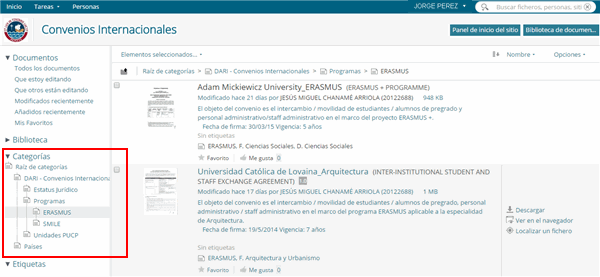
|